
时间:2020-06-22 14:54:56 来源:www.win10xitong.com 作者:win10
我们在使用win10系统办公或者玩游戏的时候,有时候会发生win10任务管理器无响应的问题,我们经过一些访问发现其实很多用户都遇到了win10任务管理器无响应的问题,如果你不想找专业的人士来解决win10任务管理器无响应的问题,小编今天解决的方法是这样:1、如果win10中的应用程序出现不响应的情况,应该是应用程序加载失败了。可以通过重置方法来解决win10应用程序无响应。2、登录win10系统,用管理员身份运行Powershell(可在Cortana搜索栏、运行和任务管理器中等多个地方输入Powershell,然后选择打开)就搞定了。如果各位网友还是一头雾水,那我们再来详细的学习一下win10任务管理器无响应的修复教程。
具体步骤如下:
1、如果win10中的应用程序出现不响应的情况,应该是应用程序加载失败了。可以通过重置方法来解决win10应用程序无响应。

2、登录win10系统,用管理员身份运行Powershell(可在Cortana搜索栏、运行和任务管理器中等多个地方输入Powershell,然后选择打开);
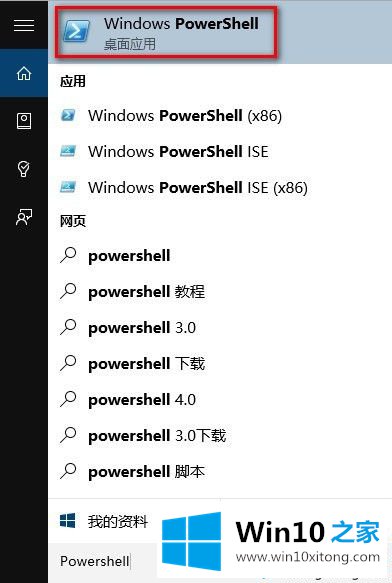
3、输入如下命令后回车Get-AppXPackage -AllUsers | Foreach {Add-AppxPackage -DisableDevelopmentMode -Register “$($_.InstallLocation)\AppXManifest.xml”};
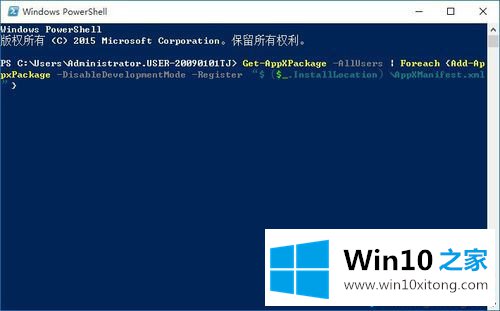
4、等待一会,该过程将自动完成,完成处应用就重置好了。
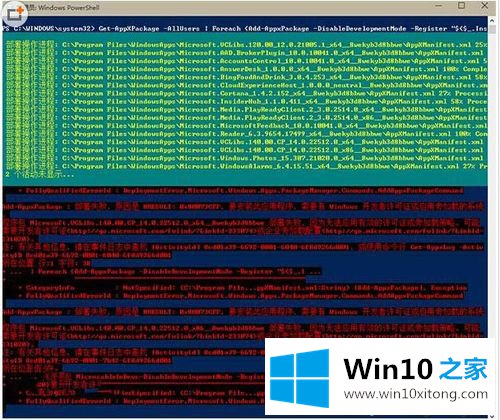
以上就是小编为大家带来的win10任务管理器无响应频繁解决方法,通过上述的方法步骤就可以解决win10任务管理器无响应频繁的情况了。
最后小编想说,win10任务管理器无响应的修复教程非常简单,只需要一步一步的按照上面的方法去做,就可以解决了,相信这篇文章可以帮助到大家,谢谢。